
R-Studio kako pravilno koristiti kako ne biste zakomplicirali ionako tešku situaciju u kojoj se možda nalazite. Poslušajte kratki tečaj mladog borca za rad sa sličnim programima, bez kojeg možete pogriješiti i umjesto vraćanja izbrisanih podataka, obrisat ćete ih još gore.
R-Studio program za oporavak datoteka: kako koristiti
Prva greška je uznemirenost, praćena slijedećim posljedicama, poput osipnih radnji, smiri se, pročitaj članak do kraja, mirno razmisli, a zatim djeluj. Usput, ako ste slučajno izbrisali fotografije s tvrdog diska, onda imamo vrlo jednostavan članak, za koji sam siguran da će vam pomoći kako da vratite izbrisane fotografije. Također možete pronaći korisne članke: Kako vratiti izbrisane datoteke besplatnim DMDE, R.saver i Recuva programima i plaćenim programima - Ontrack EasyRecovery Professional, GetDataBack za NTFS.
Kad mi dragi moji slučajno izbrišemo datoteku, bez koje nam naše postojanje na planeti Zemlji neće biti zabavno, znamo da fizički nije napustio tvrdi disk, ali možete ga trajno izgubiti pišući bilo koje podatke na njemu. Stoga, čak i ako čitate kako koristiti R-Studio, ali nemate iskustvo kao takvo, odmah isključite računalo i to je bolje u hitnim slučajevima. S vašim tvrdim diskom ne poduzimamo nikakve akcije, tada se naše šanse za uspješan uspjeh povećavaju.
- Napomena: mnogo puta ljudi su me kontaktirali sa sličnim problemima i nisu se mogli sjetiti koje su radnje poduzeli prije nego što su se obratili tehničkoj službi. Nisu mogli točno nazvati točan naziv programa kojim su pokušali spremiti svoje podatke, a što je najvažnije, nakon što su, primjerice, izbrisali datoteke, prošli pored košarice, aktivno su koristili računalo (ponekad i nekoliko dana), što je bilo apsolutno nemoguće, tek tada do službe i zahtijevao čudo.
Nakon što smo isključili računalo, uzeli sistemsku jedinicu i otišli profesionalcima, vaši će podaci biti spremljeni 90%, naravno da će vam oduzeti malo novca, koliko je bolje saznati odmah, ali ako tražite mnogo novca, pročitajte dalje.
Sada pišem ovaj članak, a ispred mene je sistemska jedinica, ima tvrdi disk, slučajno je formatiran, odnosno sve što je bilo na njemu izbrisano, pokušajmo vratiti izgubljene datoteke pomoću R-Studio, a istovremeno ćemo naučiti kako koristiti ovaj dobar program.
Prije svega, vi i ja moramo evakuirati žrtvu, drugim riječima uklonite formatirani tvrdi disk i povežite ga s računalom, to uvijek radim jer je nemoguće spremiti obnovljene podatke na isti medij s kojeg su izbrisane datoteke.

Ako vam je ovo teško, onda barem nemojte vraćati datoteke u onaj dio tvrdog diska s kojeg su izbrisane.
Napomena: Prijatelji, najvažnije pravilo pri vraćanju podataka glasi: broj poziva na tvrdi disk sa izbrisanim podacima treba smanjiti. Dakle, prije rada s R-Studioom preporučljivo je napraviti sliku tvrdog diska s izgubljenim podacima i vratiti podatke već s slike. Kako napraviti sektorsku sliku tvrdog diska i oporaviti podatke s njega, napisano je u ovom našem članku.
Pa krenimo, na našem formatiranom tvrdom disku nestalo je puno mapa s obiteljskim fotografijama i videozapisima, trebamo ih vratiti.
Pokrećemo R-Studio, program ima intuitivno sučelje na engleskom jeziku, ali na to se ne naviknemo, siguran sam da će ga, ako ga jednom koristite, zauvijek pamtiti.
U glavnom prozoru programa Device View "Disk View" na lijevoj strani prikazani su gotovo svi pogoni koji se nalaze u sustavu: tvrdi diskovi, podijeljeni na logičke particije, USB pogoni, DVD-ROM pogoni, flash kartice, desni prozor pruža potpune informacije o odabranom pogonu počevši od naziva i završavajući veličinom grozdova.
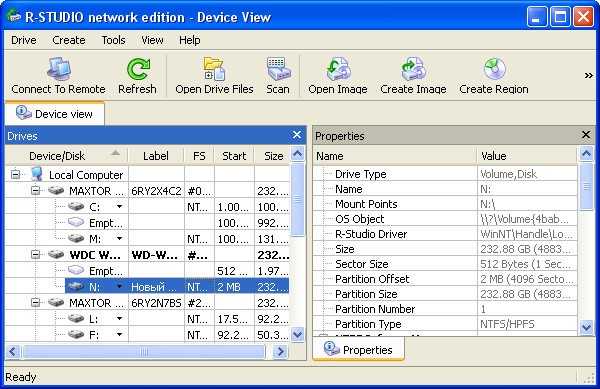
Odaberite naš pogon (N :) i kliknite na Open Drive Files.,
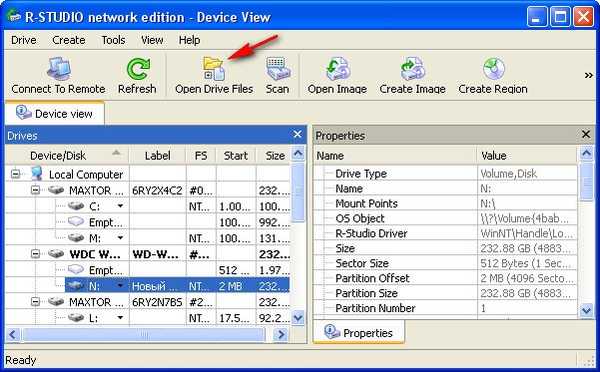
Sada koristimo najlakši način za oporavak izbrisanih datoteka, pred nama se otvara nekoliko mapa sa strukturom stabla, otvaramo sve počevši od prvog, upozoravam vas, ne čekajte uobičajena imena vaših datoteka, u našem slučaju - fotografiju malog sina itd. Možemo reći da imamo sreće, na prozoru su prekrižene mape
crveni križ, to znači da su izbrisani, pogledajte imena: poglavlje 01, 02 itd., ovo su mape koje su nam potrebne za predavanja sveučilišnog profesora, činjenica je da prije takvih operacija oporavka pažljivo pitam ljude o imenima izbrisanih datoteka i njihovim ekstenzijama , potrebno je u posebnim naprednim slučajevima pretraživati po maski itd. Ne možete se gnjaviti glavom prvi put, na kraju članka koristit ćemo naprednu metodu skeniranja (Skeniranje) i vratiti sve što je bilo na tvrdom disku, sigurno će trebati vremena u usporedbi s jednostavnom metodom deset puta više. A sad svugdje postavljamo kvačice i zatim se oporavlja,
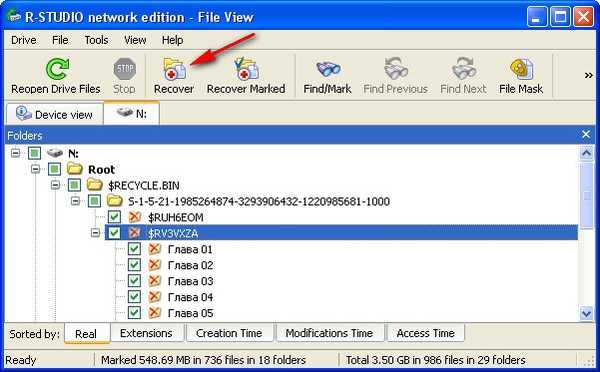
biramo gdje ćemo, prema zadanim postavkama, vratiti osobnu mapu R-Studio u Moji dokumenti i nudimo za promjenu zadanih postavki oporavka, ostavimo sve kako jest, kliknite U redu.
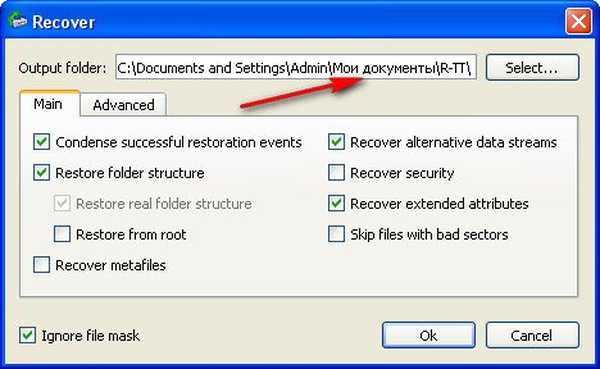 U tijeku je oporavak datoteka
U tijeku je oporavak datoteka Može se pojaviti prozor čiji sadržaj sam vam prenio u Photoshopu, mislim da za njega neće biti ništa, prozor upozorenja da bilo koja obnovljena datoteka ima atribut skriven, R-Studio će ponuditi da ukloni ovaj atribut iz svih takvih datoteka, slažemo se, stavimo označite gdje je potrebno i nastavite.
Može se pojaviti prozor čiji sadržaj sam vam prenio u Photoshopu, mislim da za njega neće biti ništa, prozor upozorenja da bilo koja obnovljena datoteka ima atribut skriven, R-Studio će ponuditi da ukloni ovaj atribut iz svih takvih datoteka, slažemo se, stavimo označite gdje je potrebno i nastavite.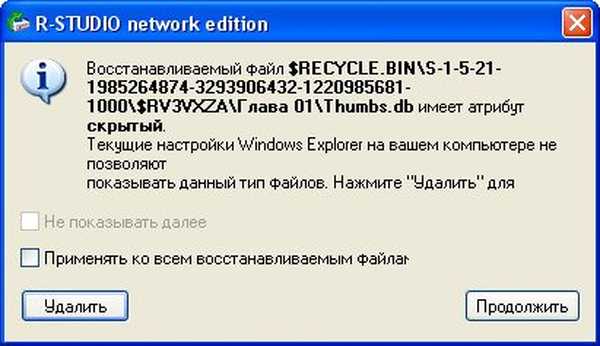 Nakon dovršetka postupka oporavka idemo u mapu Moji dokumenti, zatim u osobnu mapu R-Studio, zove se R-TT i gledamo rezultat, mape s vrlo potrebnim videozapisom se vraćaju Poglavlje 01, 02, kao i nekoliko mapa s osobnim fotografijama, nije loše, ali takav nam rezultat ne odgovara.
Nakon dovršetka postupka oporavka idemo u mapu Moji dokumenti, zatim u osobnu mapu R-Studio, zove se R-TT i gledamo rezultat, mape s vrlo potrebnim videozapisom se vraćaju Poglavlje 01, 02, kao i nekoliko mapa s osobnim fotografijama, nije loše, ali takav nam rezultat ne odgovara.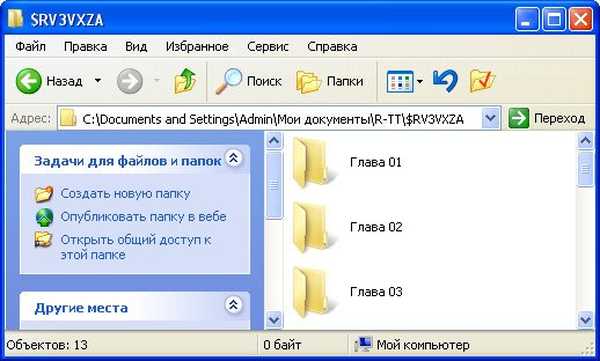
Potpuno pretraživanje i oporavak izbrisanih datoteka
Za pretraživanje i vraćanje ostalih izbrisanih podataka koristimo funkciju skeniranja cijelog diska (Skeniranje).
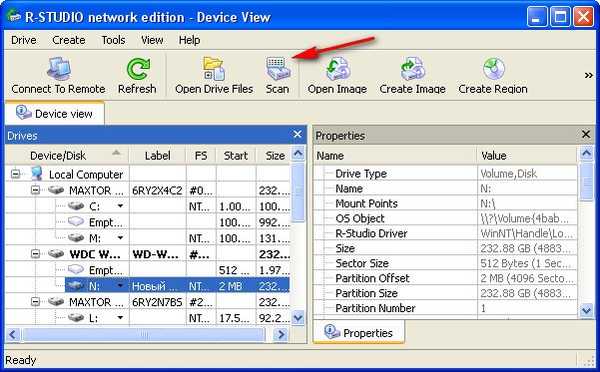 U ovom prozoru potvrdite potvrdni okvir Search for known datotekama datoteka i odaberite Detaljan pregled i kliknite Scan..
U ovom prozoru potvrdite potvrdni okvir Search for known datotekama datoteka i odaberite Detaljan pregled i kliknite Scan.. 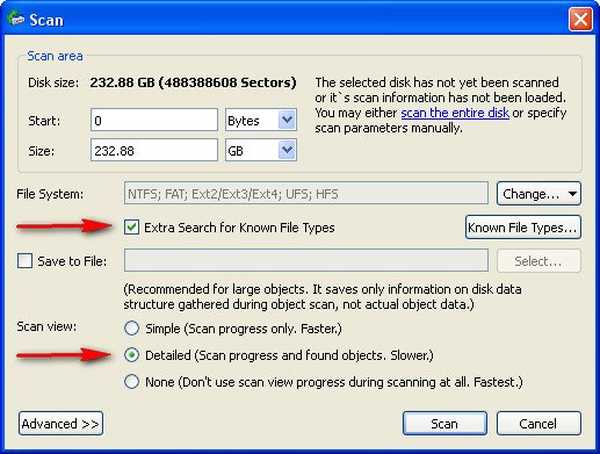 Imamo strpljenja, operacija je prilično dugotrajna, u desnom prozoru u obliku raznobojnih kvadrata prikazan je napredak postupka, trenutno se skenira samo 13%.
Imamo strpljenja, operacija je prilično dugotrajna, u desnom prozoru u obliku raznobojnih kvadrata prikazan je napredak postupka, trenutno se skenira samo 13%.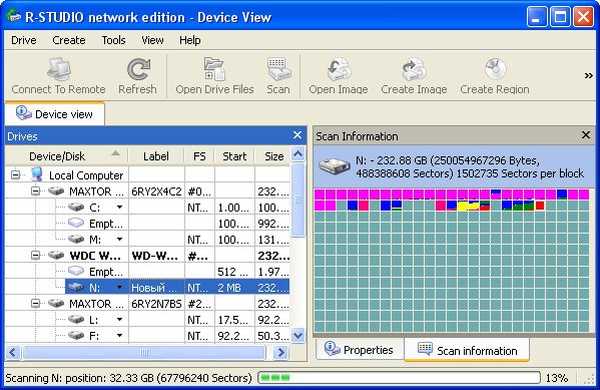 Radujemo se što je skoro polovica skeniranog prostora na tvrdom disku 43%
Radujemo se što je skoro polovica skeniranog prostora na tvrdom disku 43% 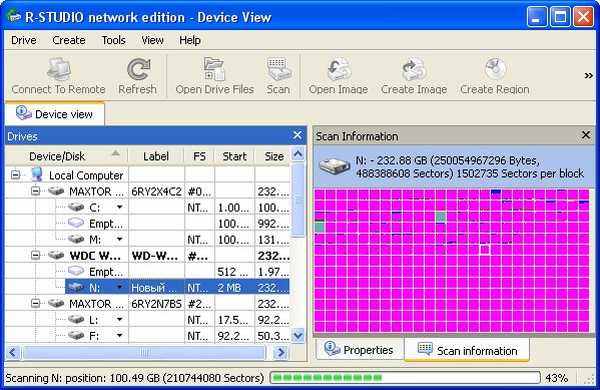 55% mog strpljenja je gotovo, jer je gotovo sat vremena prošlo, a ja zaustavim postupak, kliknite Zaustavi
55% mog strpljenja je gotovo, jer je gotovo sat vremena prošlo, a ja zaustavim postupak, kliknite Zaustavi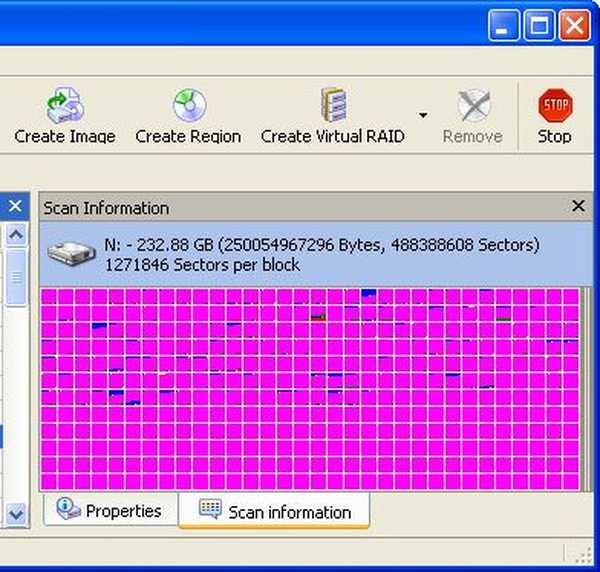 Zatim kliknite na plus kako biste pogledali oporavljene datoteke
Zatim kliknite na plus kako biste pogledali oporavljene datoteke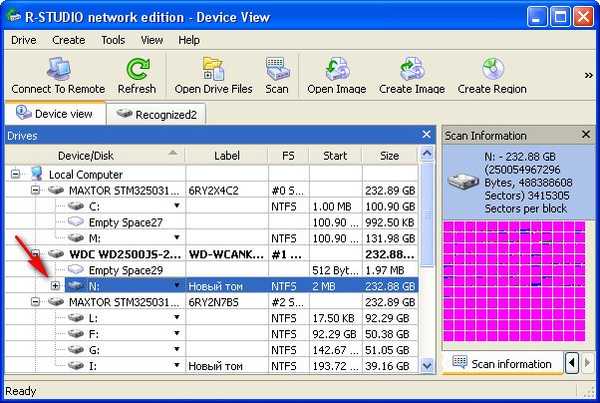 U donjem prozoru programa možete vidjeti datotečne sustave koje je program prepoznao te, prema tome, podatke ili podatke koji se mogu vratiti.
U donjem prozoru programa možete vidjeti datotečne sustave koje je program prepoznao te, prema tome, podatke ili podatke koji se mogu vratiti.Prepoznato 0 ili Prepoznato 1, Prepoznato 2 - označeno je zelenom bojom, evo podataka koji se mogu vratiti na gotovo 100%.
Dodatno pronađene datoteke - podaci označeni žutom i crvenom bojom da ih program nije mogao prepoznati i preslikati u bilo koji datotečni sustav, najvjerojatnije ih nije moguće vratiti, a ako se bilo što obnovi, neće biti čitljivo za dohvaćanje podataka iz takvih datoteka, trebate hex urednik, ali ovo je druga tema koja zahtijeva ne jedan, već nekoliko velikih članaka.
Također je mala šansa za oporavak za Recognized 0, označen žutom bojom. U posljednjoj mapi Recognized 2 pronašao sam skoro sve potrebne datoteke, dvokliknite lijevu tipku miša, idite u mapu.
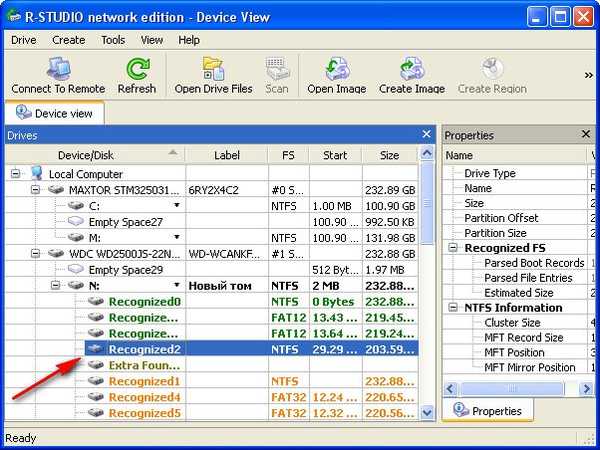
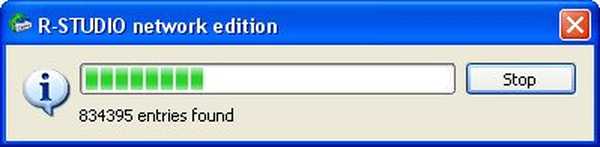 Živjeli
Živjeli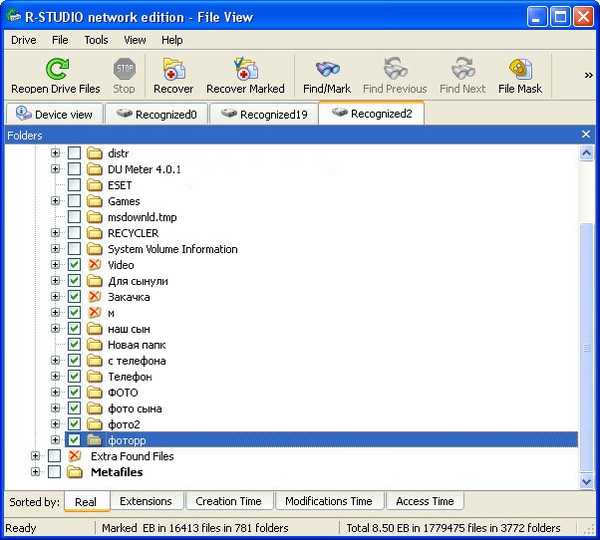 Izgledamo i iznenađeni smo što ovdje nema ničega, ako bismo sve to uspjeli vratiti, provjeriti potrebne datoteke i kliknuti Obnovi, odrediti gdje i u redu, ostaviti zadane postavke oporavka.
Izgledamo i iznenađeni smo što ovdje nema ničega, ako bismo sve to uspjeli vratiti, provjeriti potrebne datoteke i kliknuti Obnovi, odrediti gdje i u redu, ostaviti zadane postavke oporavka.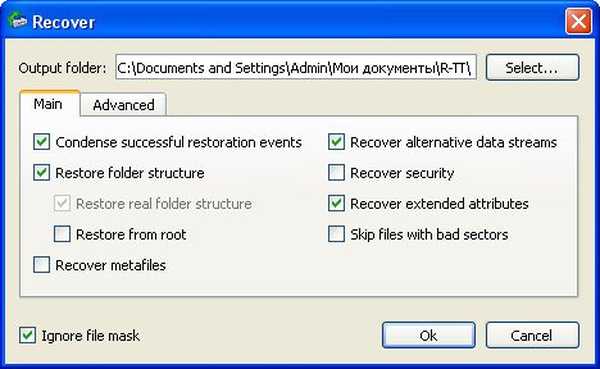
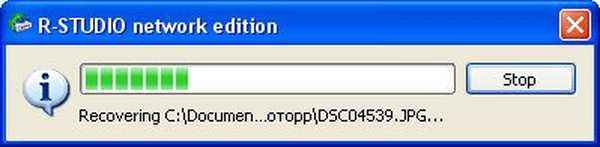 Pojavi se poznati prozor, s prijedlogom da uklonite skriveni atribut iz obnovljenih datoteka, slažemo se, zatim se pojavljuje prozor s prijedlogom za zamjenu ili preskočenje sistemske datoteke palca, preskočite, kliknite Preskoči ...
Pojavi se poznati prozor, s prijedlogom da uklonite skriveni atribut iz obnovljenih datoteka, slažemo se, zatim se pojavljuje prozor s prijedlogom za zamjenu ili preskočenje sistemske datoteke palca, preskočite, kliknite Preskoči ... 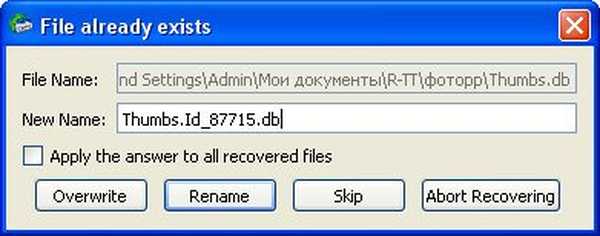 Čekamo da se završi postupak oporavka, također je prilično dugotrajan, nakon njegovog dovršetka odlazimo u Moje dokumente-osobna mapa R-Studija, podsjetimo R-TT i pregledavamo datoteke, velika većina fotografija bez izobličenja, video datoteke imaju 5% s manjim nedostacima, gotovo sve tekstualne datoteke otvoriti.
Čekamo da se završi postupak oporavka, također je prilično dugotrajan, nakon njegovog dovršetka odlazimo u Moje dokumente-osobna mapa R-Studija, podsjetimo R-TT i pregledavamo datoteke, velika većina fotografija bez izobličenja, video datoteke imaju 5% s manjim nedostacima, gotovo sve tekstualne datoteke otvoriti. 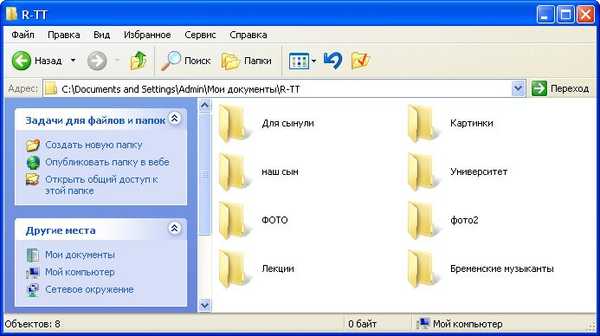 Na kraju želim reći da je ono što smo napravili samo mali dio mogućnosti programa R-Studio, možete ga koristiti za obnavljanje RAID matrica i traženje informacija unutar lokalne mreže. Možete koristiti i pretraživanje izbrisanih podataka po maski i različitim atributima, stvoriti sliku padajućeg tvrdog diska i koristiti ugrađeni Universal Hexadecimal Viewer / Editor.
Na kraju želim reći da je ono što smo napravili samo mali dio mogućnosti programa R-Studio, možete ga koristiti za obnavljanje RAID matrica i traženje informacija unutar lokalne mreže. Možete koristiti i pretraživanje izbrisanih podataka po maski i različitim atributima, stvoriti sliku padajućeg tvrdog diska i koristiti ugrađeni Universal Hexadecimal Viewer / Editor.Ako ste administrator sustava ili smatrate da ste napredni korisnik, kod kuće morate imati R-Studio. Vezani članci: Non-Stop Copy CDRoller AnyReader
Oznake za članak: Programi za oporavak podataka











